WindowsからiPhoneまたはiPadにファイルを転送する方法

WindowsからiPhoneやiPadデバイスにファイルを転送する方法をお探しですか?このステップバイステップガイドで簡単に実現できます。

Apple iPhoneには、電子メールのようにテキストメッセージの署名を作成する方法がありません。iTunesには、これを行うと主張するアプリがいくつかありますが、どれもお勧めしません。それらはかなり安っぽく、お金がかかり、使うのが面倒です。署名を挿入するには、テキストとアプリを切り替える必要があります。誰がそれらの余分なステップと時間を追加したいですか?
ありがたいことに、キーボードショートカットを使用して、すべての送信テキストメッセージ(およびiMessage)の最後にある種の署名を追加する方法を見つけました。これらのいずれかを設定するのに少し時間がかかり、すべてのテキストメッセージの最後に簡単に挿入できます。
注–この方法は、URL、電話番号、住所など、頻繁に使用するメッセージに定期的に入力するすべてのフレーズに使用できます。以下の手順に従って新しいキーボードショートカットを作成し、入力中に使用してください。
キーボードショートカットを作成するには:
ホーム画面から「設定」を開きます。
「一般」を選択します。
下にスクロールして[キーボード]フィールドを見つけ、タップします。
「テキスト置換」を選択します。
右上隅の[ +]を選択して、新しいショートカットを追加します。
[フレーズ]フィールドに、テキストメッセージ内のショートカットまたは署名として使用するものを入力します。テキストは短辺であることになっているので、ここでめちゃくちゃ長いものを作成しないでください。
[ショートカット]フィールドに、この署名をテキスト内に表示するために使用する2〜3文字のショートカットを入力します。終了したら、画面右上の「保存」ボタンをタップします。
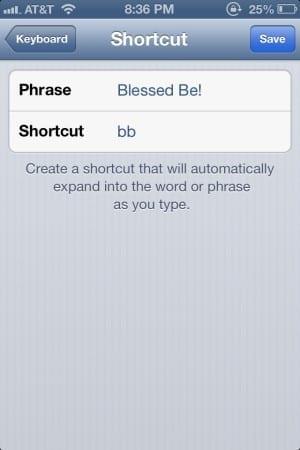
上の写真の例では、テキストメッセージの最後に「BlessedBe」という短いフレーズを表示することを選択しました。テキストメッセージを完成させるとき、最後にbbと入力するだけで、ショートカットがポップアップ表示されます。次に、スペースバーをタップするだけで、iOSがメッセージ内にショートカット/署名を配置します。
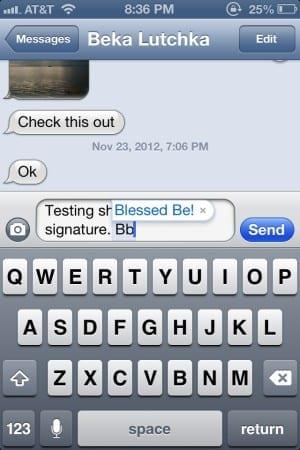
創造性を発揮する–テキストを次のようなもので終わらせたい場合:
〜Kat Armstrong – https ://katarmstrong.com〜
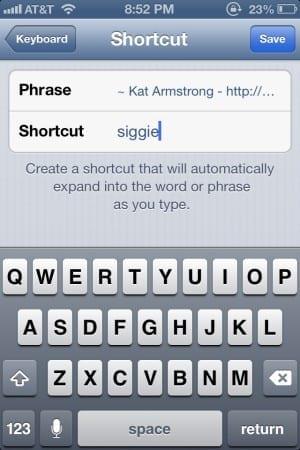
画面の[フレーズ]フィールドにこれを入力して、ショートカットを作成します。ショートカットトリガーの場合は、「siggie」などを使用してトリガーできます。
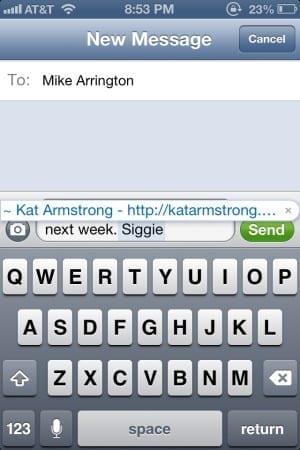
ショートカットの「署名」として好きなものを使用することを選択できます。SMSを送信するときは通常、短い方が常に優れています。同様に、トリガーショートカットは、ほとんどの場合2〜3文字程度で、覚えやすいものにする必要があります。あなたは自分の時間を節約しようとしているのであって、あなたの悩みを増やそうとしているのではありません。
WindowsからiPhoneやiPadデバイスにファイルを転送する方法をお探しですか?このステップバイステップガイドで簡単に実現できます。
この記事では、Apple iPhoneで地図ナビゲーションとGPS機能が正常に動作しない問題を解決する方法について説明します。
デバイスのキーボードの小さなキーの使用に問題がありますか? iPhone と iPad のキーボードを大きくする 8 つの方法を紹介します。
iPhone および iPad の Safari で「接続がプライベートではありません」を解消する方法をお探しですか?そのための 9 つの方法については、記事をお読みください。
Apple Music でお気に入りの曲が見つかりませんか? Apple Music の検索が機能しない場合に役立つガイドは次のとおりです。
Appleのエコシステム内で、AirPlayはコンテンツを共有する便利な手段です。iPhoneからAirPlayを簡単にオフにする方法を解説します。
iOS 17でスタンバイモードを有効にする手順を解説。設定方法や特長を詳しく解説します。
iPhoneユーザーがPixelBudsを使用する方法と、Android専用機能を見逃すことについて説明します。
iPhoneで電卓の履歴を確認する方法を紹介。電卓アプリは履歴保存機能がないが、便利な代替手段を使って過去の計算結果をチェックできます。
iPhoneが整備済製品か新品かを確認する方法についての最新情報を知りたいですか?この記事を読んで、正確な判断をしましょう。
Appleは、iPhoneユーザーにプロフィールの共有アルバムを削除する方法を含む簡単な方法を提供しています。
iPhone でスキャンした同じドキュメントのバージョンを簡単に結合し、共有する方法をご紹介します。
iPhone のホーム画面からアプリを置き忘れていませんか? iPhone 上でアプリを移動または並べ替える効率的な方法を紹介します。
iPhoneでFaceTimeが機能しない問題における解決策を提供します。友人や家族と連絡を取りやすくするためのヒントが満載です。
携帯電話のキーボードサイズを改善する方法を学び、入力ミスを減らし快適な操作を実現しましょう。
iPhoneの背景をぼかして、絵に描いたような完璧なポートレートを作成する方法を考えたことはありませんか?はい、いくつかの写真のハックに従うことで、iPhoneを使用して背景がぼやけた非常にゴージャスなポートレートを簡単に作成できます。
Mozilla Thunderbirdは、無料でオープンソースの便利なメールアプリです。Thunderbirdの連絡先をiPhoneに転送する詳細な方法を説明します。
Apple iPhoneまたはiPadのFaceTimeアイコンを紛失しましたか?これらの手順で元に戻します。
共有アルバムが iPhone に表示されませんか?ここでは、Apple Photos の共有アルバムが表示されない問題を解決する主な方法を紹介します。
重要なリマインダーを見逃していませんか? iOS 17でiPhoneのリマインダーが機能しない問題を解決する9つの方法をご覧ください。
このチュートリアルでApple iPadのSIMカードにアクセスする方法を学びましょう。
この記事では、Apple iPhoneで地図ナビゲーションとGPS機能が正常に動作しない問題を解決する方法について説明します。
デバイスのキーボードの小さなキーの使用に問題がありますか? iPhone と iPad のキーボードを大きくする 8 つの方法を紹介します。
iPhone および iPad の Safari で「接続がプライベートではありません」を解消する方法をお探しですか?そのための 9 つの方法については、記事をお読みください。
Apple Music でお気に入りの曲が見つかりませんか? Apple Music の検索が機能しない場合に役立つガイドは次のとおりです。
iOS 17には、既存のリマインダーについて事前に通知を受け取ることができる新しい早期リマインダー機能があります。早めのリマインダーを分、時間、日、週、または数か月前に設定できます。
iPhone で iMessage が配信されないエラーを修正するための包括的なガイドです。その解決策を9つご紹介します。
WhatsApp用のアプリがない中でも、Apple WatchでWhatsAppを快適に利用する方法について詳しく解説します。
iPhoneユーザーがPixelBudsを使用する方法と、Android専用機能を見逃すことについて説明します。
Apple Photos は写真を顔を認識して整理しないのでしょうか?問題を解決するためのトラブルシューティングのヒントをいくつか紹介します。





















